win10如何修复默认网关|win10修复默认网关的方法
发布时间:2018-04-23 18:51:22 浏览数: 小编:yimin
设置路由器的时候,需要用到默认网关,很多网友不知道如何设置,下面我就介绍一下如何设置默认网关,以及怎么查看默认网关的方法吧。
系统推荐:系统族win10系统下载
1、在Windows10系统桌面,右键点击桌面上的“网络”图标,在弹出的菜单中选择“属性”菜单项
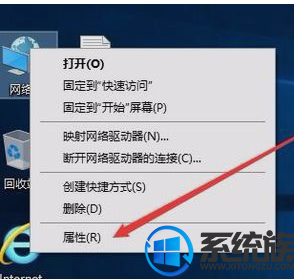
2、这时会打开网络属性设置窗口,在窗口中点击我们的网络连接
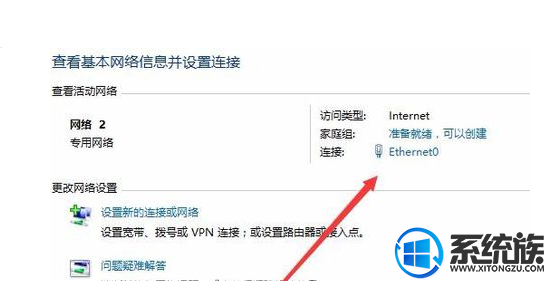
3、这时会打开网卡状态窗口,点击窗口中的“属性”按钮
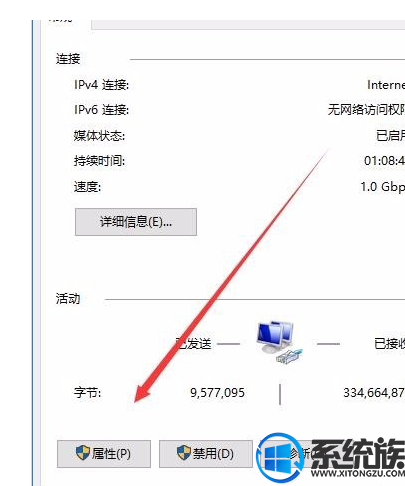
4、在打开的窗口中我们点击Internet协议4(TCP/IPV4)一项,同时双击该项打开其编辑窗口
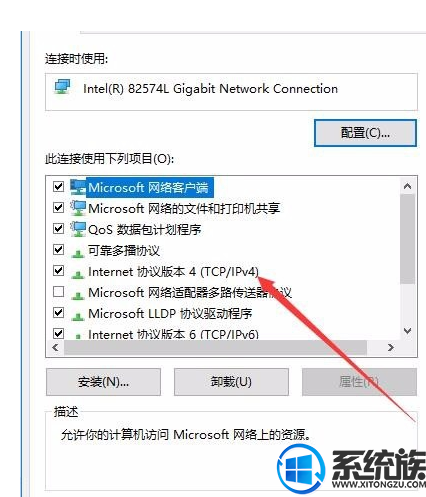
5、在窗口中选中“使用下面的IP地址”一项,接着在下面输入我们的IP地址,子网掩码以及默认网关就可以了。
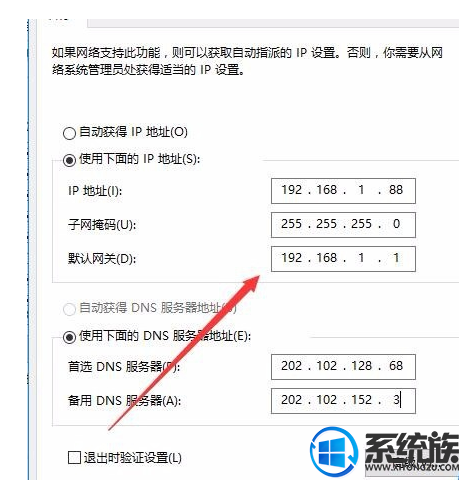
6、如果以前设置过,我们想查看一下默认网关,也可以使用命令来查看,只需右键点击开始按钮,在弹出菜单中选择“Windows PowerShell(管理员)”菜单项
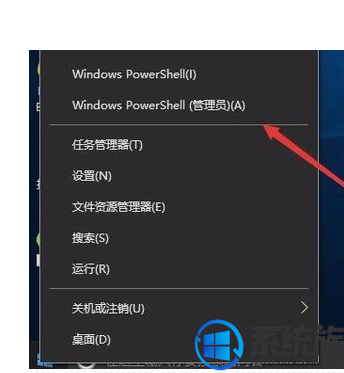
7、然后在打开的PowerShell窗口中输入命令ipconfig,然后回车就可以在下面看到我们的网关了。
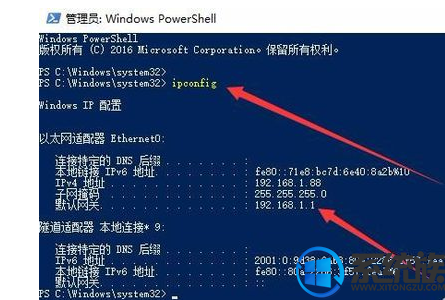
上面就是关于win10如何修复默认网关的全部内容了,如果觉得不错就收藏和分享起来吧!
系统推荐:系统族win10系统下载
1、在Windows10系统桌面,右键点击桌面上的“网络”图标,在弹出的菜单中选择“属性”菜单项
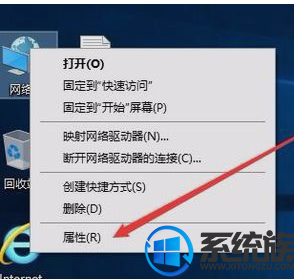
2、这时会打开网络属性设置窗口,在窗口中点击我们的网络连接
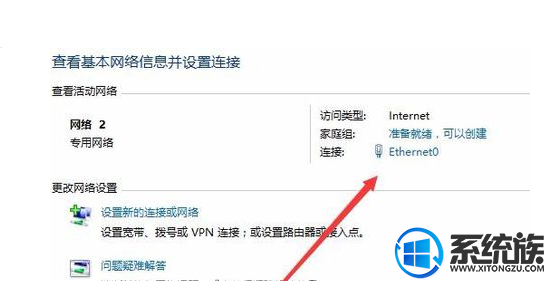
3、这时会打开网卡状态窗口,点击窗口中的“属性”按钮
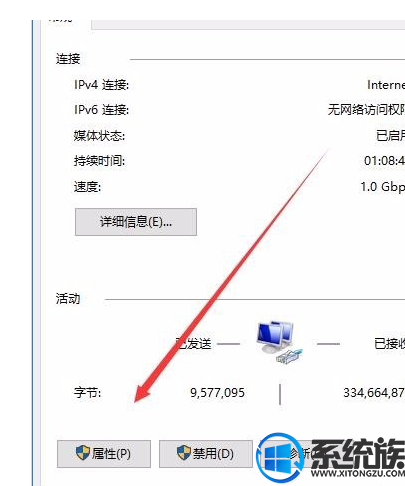
4、在打开的窗口中我们点击Internet协议4(TCP/IPV4)一项,同时双击该项打开其编辑窗口
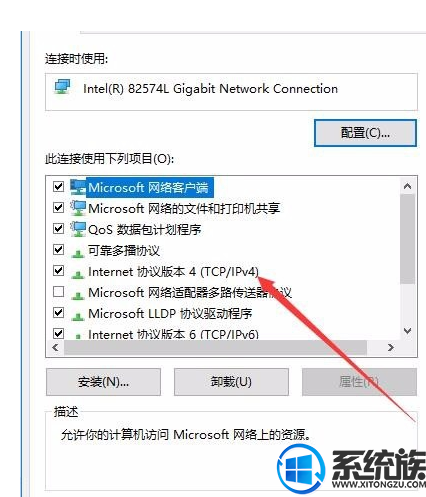
5、在窗口中选中“使用下面的IP地址”一项,接着在下面输入我们的IP地址,子网掩码以及默认网关就可以了。
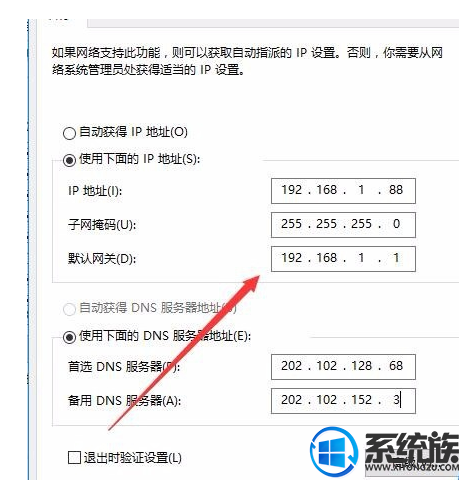
6、如果以前设置过,我们想查看一下默认网关,也可以使用命令来查看,只需右键点击开始按钮,在弹出菜单中选择“Windows PowerShell(管理员)”菜单项
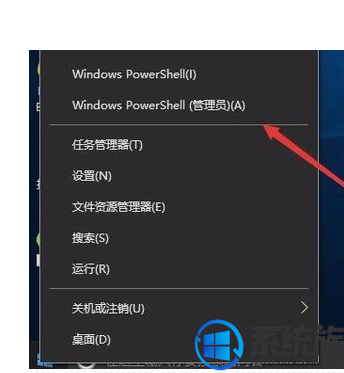
7、然后在打开的PowerShell窗口中输入命令ipconfig,然后回车就可以在下面看到我们的网关了。
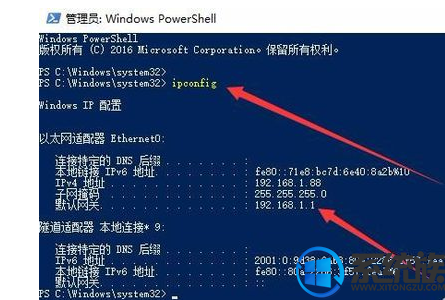
上面就是关于win10如何修复默认网关的全部内容了,如果觉得不错就收藏和分享起来吧!



















